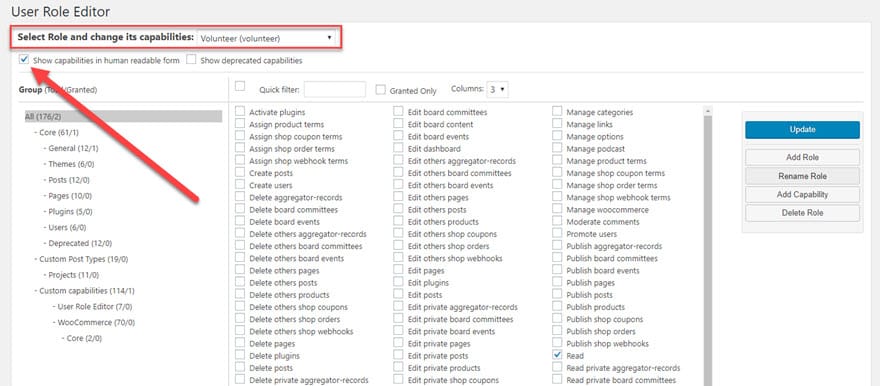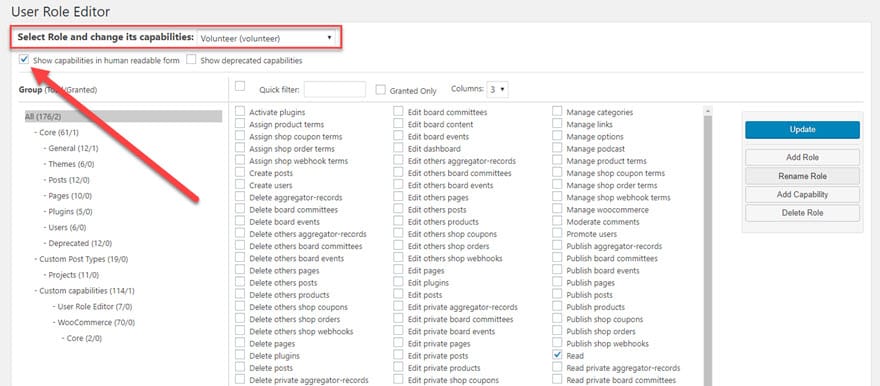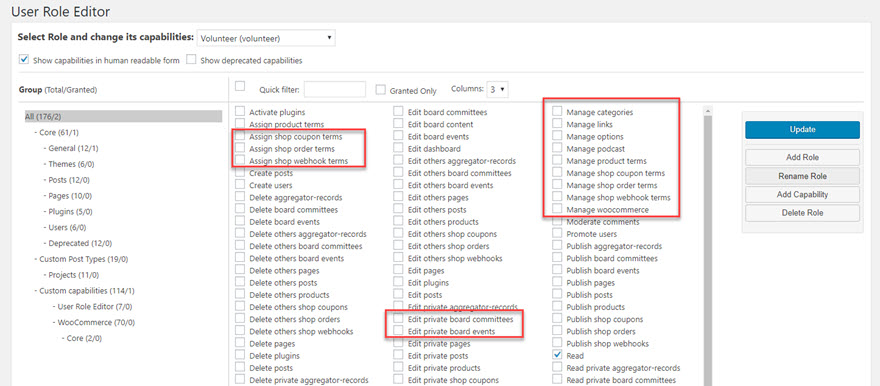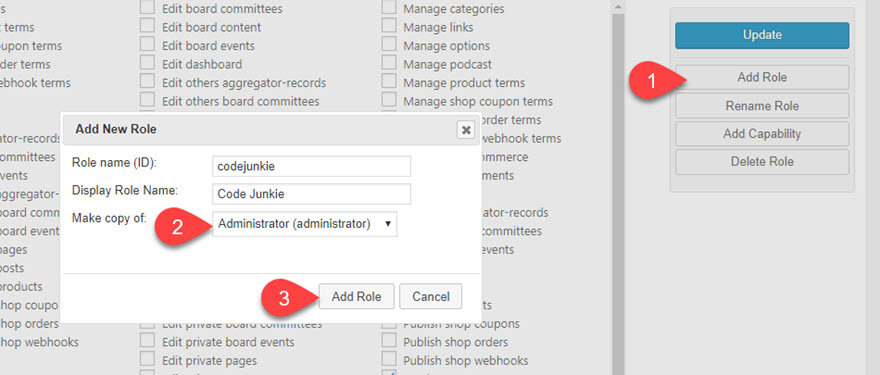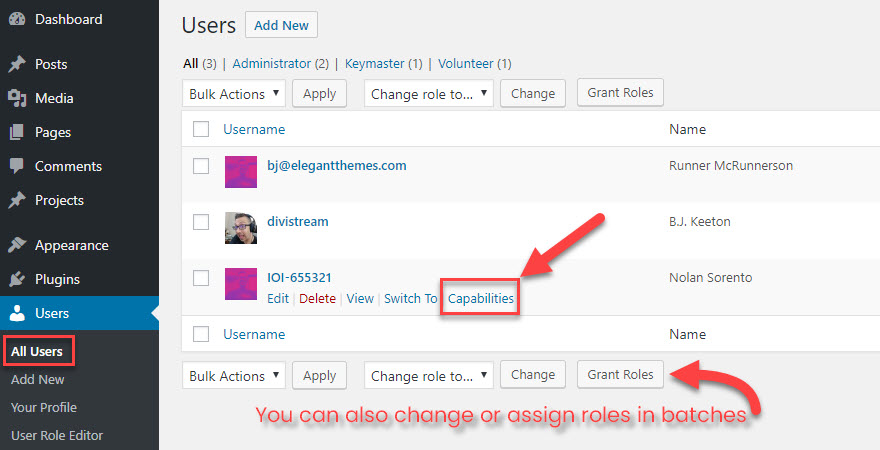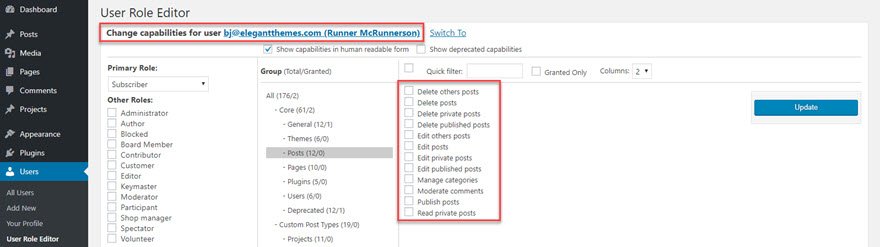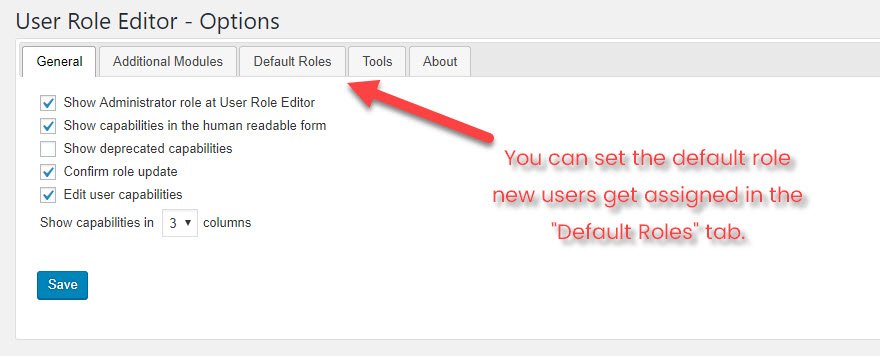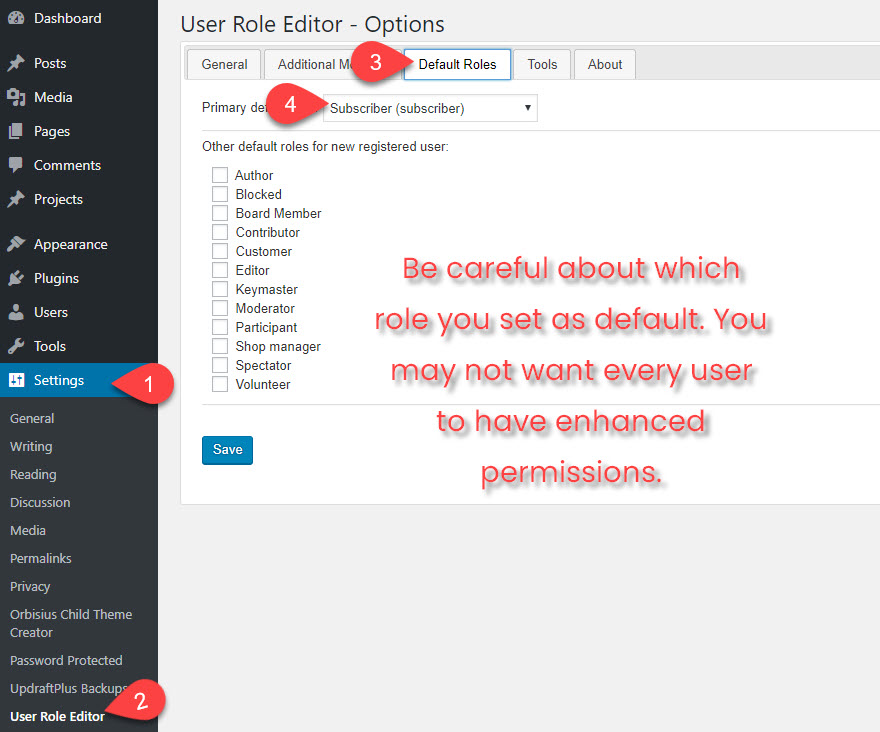Lorsque vous créez un compte sur un site WordPress, un rôle d’utilisateur vous est attribué. Ces rôles d’utilisateur WordPress sont essentiellement des ensembles de permissions pour ce que vous pouvez et ne pouvez pas faire sur ce site. Certains rôles peuvent gérer des tâches administratives, d’autres écrire et modifier du contenu, tandis que d’autres encore ne peuvent qu’écrire. Ensuite, il y a les mises à jour des plugins, la gestion des thèmes, et bien d’autres choses encore. Il s’agit d’un système très robuste, qui peut être étendu à l’aide de divers plugins et thèmes.
S’abonner à notre chaîne Youtube
Rôles d’utilisateur par défaut
Par défaut, WordPress est livré avec cinq rôles d’utilisateur que les administrateurs peuvent attribuer. Vous connaissez probablement ces rôles, mais passons-les quand même en revue brièvement.
- Administrateur – A accès à toutes les options et fonctions administratives.
- Éditeur – Peut écrire, modifier et publier des messages, même ceux rédigés par d’autres utilisateurs. Traditionnellement, les éditeurs examinent et planifient les messages soumis par les contributeurs.
- Auteur: peut rédiger, modifier et publier ses propres messages.
- Contributeur – Il peut écrire et modifier ses propres messages, mais ne peut pas les publier. Au lieu de cela, ils doivent soumettre leurs articles à un éditeur pour qu’il les examine.
- Abonné: il dispose de fonctionnalités de base telles que la modification de son profil et la possibilité de laisser des commentaires. Certains plugins peuvent accorder des autorisations spéciales à ce rôle.
Malheureusement, la version par défaut de WordPress ne vous permet pas de modifier les permissions de ces rôles. Elle ne vous permet pas non plus de créer vos propres rôles d’utilisateur personnalisés.
Cela peut être restrictif lorsque vous gérez un site Web à plusieurs auteurs. Prenez le rôle de contributeur, par exemple. Ce rôle permet de supprimer des messages. Cela peut faire des ravages si un auteur supprime un article d’un site après avoir été payé pour celui-ci. (Les contributeurs ne sont pas non plus autorisés à télécharger des fichiers. Ils ne peuvent donc pas télécharger d’images dans leurs articles.
En raison de ce genre de problèmes, je modifie toujours manuellement les autorisations du rôle d’utilisateur Contributeur afin qu’il puisse télécharger des images et ne puisse pas supprimer les articles publiés. Le plugin que j’utilise pour ce faire est User Role Editor.
User Role Editor
User Role Editor est un plugin, alors allez sur le dépôt ou trouvez-le dans votre propre tableau de bord WP. Une fois qu’il est installé et activé, vous aurez une nouvelle option à Users – User Role Editor dans votre tableau de bord. Le plugin est simple à utiliser. Vous pouvez sélectionner le rôle d’utilisateur à éditer en haut de la page. La liste comprend tous les rôles d’utilisateur par défaut, ainsi que tous les rôles d’utilisateur personnalisés que vous avez pu créer.
Une fois que vous avez chargé un profil de rôle d’utilisateur, vous verrez une liste de ce qu’un utilisateur affecté à ce rôle d’utilisateur peut et ne peut pas faire. Pour modifier les autorisations d’un rôle d’utilisateur, cochez ou décochez le champ correspondant à cette capacité. Toutes les capacités peuvent être activées ou désactivées à l’aide des boutons « Sélectionner tout » et « Désélectionner tout » situés sur le côté droit de la page.
User Role Editor ne prend pas seulement en charge les capacités de base. Le plugin répertorie également les capacités de toutes les fonctions supplémentaires que vous avez définies dans votre thème ou dans des plugins. Ci-dessous, vous pouvez voir les capacités pour WooCommerce et Nonprofit Board Management.
Cette page permet également d’ajouter et de supprimer de nouveaux rôles et capacités. Si vous fondez un nouveau rôle d’utilisateur sur un rôle d’utilisateur existant (par exemple, Contributeur), vous pouvez choisir de copier les autorisations de ce rôle. Cela vous évite d’avoir à réactiver toutes les capacités.
Les capacités peuvent également être définies au niveau d’un utilisateur individuel. Vous verrez un lien vers la page des capacités de l’utilisateur dans la liste des utilisateurs de WordPress. Si vous avez besoin de modifier ou d’attribuer des rôles en masse, vous pouvez le faire ici aussi.
Le contrôle des permissions au niveau de l’utilisateur est utile lorsque vous souhaitez modifier les capacités d’un utilisateur spécifique.
Par exemple, disons que vous avez un groupe de dix auteurs qui écrivent pour votre blog. Chaque auteur respecte le calendrier de publication que vous avez développé pour votre équipe de rédaction, sauf un. Cet auteur particulier ne comprend pas correctement WordPress et publie fréquemment des articles le mauvais jour ou à la mauvaise heure. Plutôt que de lui retirer le rôle d’auteur ou de lui créer un tout nouveau rôle d’utilisateur, vous pouvez simplement supprimer l’autorisation qui lui permet de publier des articles.
C’est tout ce qu’il y a à faire. Il s’agit d’un outil incroyablement puissant, et vous devez faire preuve de prudence lorsque vous réduisez les capacités des utilisateurs. Il y a une marge très mince entre donner trop de contrôle aux utilisateurs et être trop restrictif au point de nuire à la productivité.
Paramètres du plugin
Une page de paramètres de base se trouve à l’adresse suivante : Settings – User Role Editor. Les paramètres comprennent l’affichage du rôle de l’administrateur dans l’éditeur de rôle d’utilisateur (un peu dangereux), l’affichage des capacités sous une forme plus lisible (plutôt que les noms de fonctions PHP), et l’affichage des capacités qui ont été dépréciées (c’est-à-dire les capacités qui ont été remplacées par des capacités plus pertinentes).
La page des paramètres des rôles par défaut vous permet de définir le rôle attribué aux utilisateurs lorsqu’ils s’inscrivent sur votre site Web. Cela peut être utile si vous utilisez un plugin de forum tel que bbPress, mais faites attention à ne pas modifier le rôle d’utilisateur par défaut d’abonné sur les blogs et sites Web normaux. Cela donnera les autorisations de ce rôle à toute personne qui s’inscrit sur votre site. En général, il est plus sûr de mettre manuellement à niveau les utilisateurs vers le rôle d’utilisateur souhaité à la place.
Avec toutes ces options, vous devriez être en bonne position pour avoir un contrôle parfait de votre site WordPress.
Réflexions finales
Si vous avez déjà ressenti le besoin d’étendre les fonctionnalités de votre site, il y a de fortes chances que vous vous sentiez limité par les capacités par défaut des rôles des utilisateurs de WordPress. L’ajout de nouvelles personnes et de nouvelles responsabilités peut être un peu difficile dans le cadre des limites standard. Je vous encourage donc à essayer User Role Editor. Il vous donne le contrôle total du système d’utilisateurs de WordPress et vous aidera à gérer vos utilisateurs comme bon vous semble. Il a vraiment fait la différence pour moi, et je pense que si vous le bricolez un peu, vous trouverez que votre site peut être un peu plus fluide qu’il ne l’est déjà.
Quels types de problèmes avez-vous rencontrés avec les rôles d’utilisateur WordPress dans le passé ?